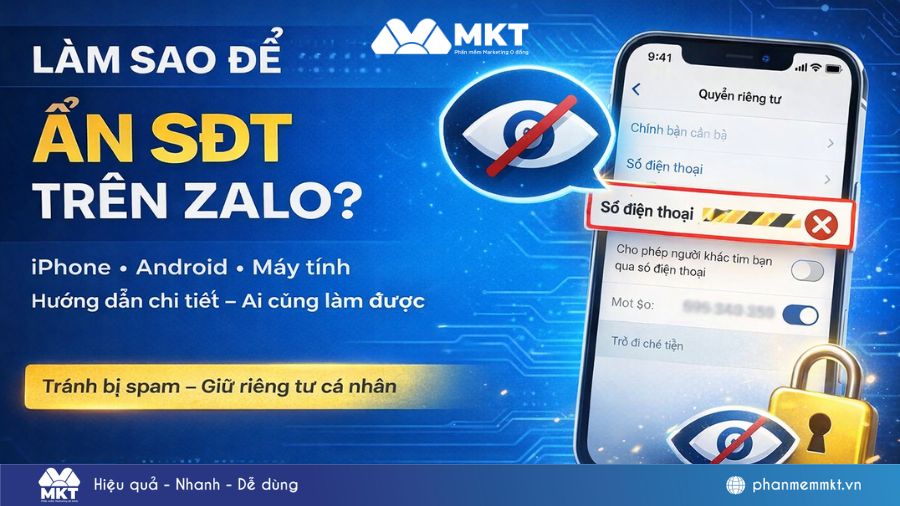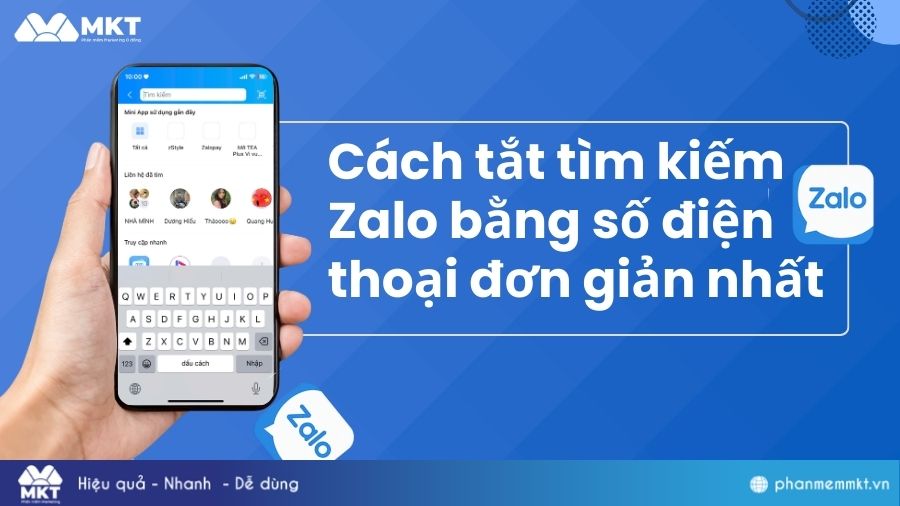Theo một khảo sát gần đây từ Vinaresearch, 68% người dùng phàn nàn về việc Zalo không hiện cuộc gọi đến. Điều này không chỉ ảnh hưởng đến trải nghiệm người dùng mà còn gây ra nhiều rắc rối trong công việc và cuộc sống. Bài viết này Phần mềm marketing 0 đồng sẽ giúp bạn giải quyết vấn đề này một cách nhanh chóng và hiệu quả.

I. Tại sao Zalo không hiện cuộc gọi đến?
Có nhiều nguyên nhân khiến Zalo không hiện cuộc gọi đến, một số lý do phổ biến nhất:
- Chế độ không làm phiền đang hoạt động: Nếu bạn đã bật chế độ này, tất cả các cuộc gọi, bao gồm cả cuộc gọi Zalo, sẽ bị tắt tiếng hoặc không hiển thị thông báo. Từ đó gây ra việc Zalo không hiển thị cuộc gọi.
- Thông báo đang tắt: Nếu bạn vô tình tắt thông báo cho Zalo hoặc các ứng dụng khác trên điện thoại, bạn sẽ không nhận được thông báo cuộc gọi đến từ đối phương.
- Lỗi ứng dụng: Zalo rất hay gặp lỗi trong quá trình sử dụng chính vì vậy các tính năng sẽ dễ bị trì hoãn, đây cũng có thể là lý do chính khiến Zalo không hiển thị cuộc gọi.
- Vấn đề về kết nối mạng: Mạng yếu hoặc không ổn định cũng có thể ảnh hưởng đến việc nhận cuộc gọi Zalo.
- Do cài đặt hệ thống: Một số cài đặt hệ thống trên điện thoại của bạn có thể gây xung đột với Zalo.
II. 6 Cách khắc phục Zalo không hiện cuộc gọi
Nếu bạn đang gặp phải tình trạng Zalo không hiện cuộc gọi thì hãy xem ngay 6 cách khắc phục ngay sau đây:
1. Kiểm tra chế độ không làm phiền
Nếu bạn là người thường xuyên bật chế độ không làm phiền trên điện thoại thì rất có thể Zalo không hiển thị cuộc gọi là do chế độ này. Hãy kiểm tra và tắt đi bạn sẽ nhận được cuộc gọi như bình thường.
Hướng dẫn trên Android: Vuốt từ trên xuống để hiển thị thanh điều khiển/vào cài đặt => Nhấn vào biểu tượng mặt trăng khuyết để tắt nó đi (Một số máy sẽ có biểu tượng khác/vào thẳng cài đặt tìm chữ không làm phiền để tắt).
Hướng dẫn trên IOS: Vuốt màn hình xuống => chọn Tập trung
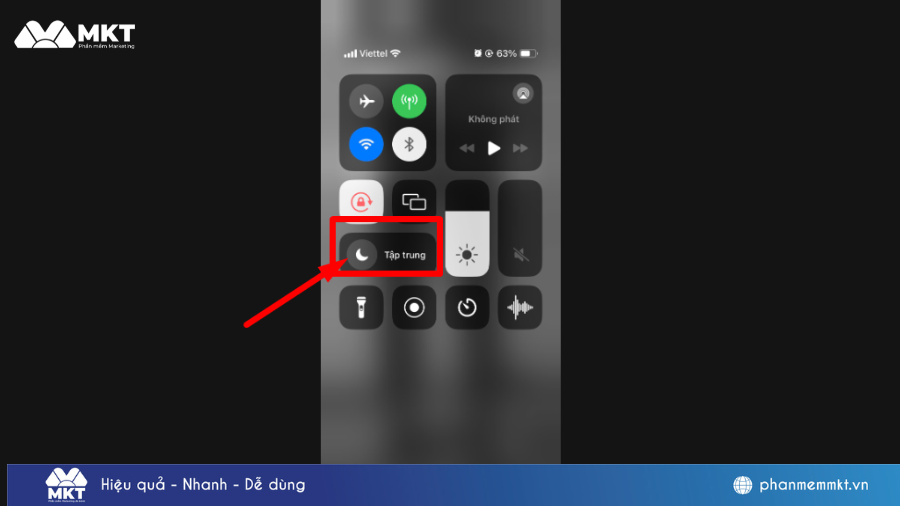
2. Kiểm tra cài đặt thông báo Zalo
Có thể Zalo của bạn khi tải về đang tắt chế độ thông báo khi cuộc gọi đến, vì vậy hãy kiểm tra và bật thông báo lên. Chi tiết như sau:
Chọn Cá nhân => Cài đặt => Cuộc gọi => Kích hoạt nút báo cuộc gọi đến
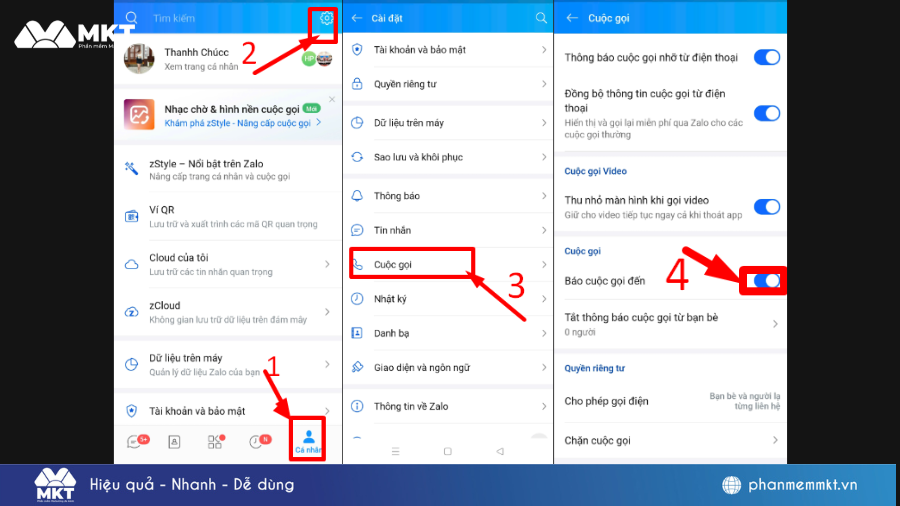
3. Khởi động lại máy
Khởi động lại máy chính là cách được sử dụng khi gặp lỗi bất kỳ. Chính vì vậy, nếu Zalo của bạn không hiển thị cuộc gọi đến thì hãy khởi động lại máy.
4. Xoá ứng dụng và cài lại
Các ứng dụng sẽ thường xuyên update yêu cầu tất cả chúng ta phải cập nhật để sử dụng tính năng mới từ ứng dụng. Vì vậy, bạn cần thường xuyên vào App Store/CH Play để cập nhật. Nếu vẫn gặp lỗi, bạn có thể xóa ứng dụng và tải lại để không gặp lỗi.
Lưu ý: Điều này sẽ xoá toàn bộ dữ liệu trên ứng dụng của bạn, bạn cần sao lưu trước khi xoá để không bị mất dữ liệu nhé!
5. Kiểm tra mạng 4G trên máy
Đôi khi tình trạng mạng yếu chính là vấn đề của mọi thao tác, vậy nên bạn cần đảm bảo mạng ở chế độ tốt nhất bạn sẽ khắc phục được lỗi này.
6. Sao lưu và khôi phục cài đặt gốc của thiết bị
Lưu ý: Đây là giải pháp cuối cùng và nên được thực hiện khi các cách trên không hiệu quả. Bởi lẽ điều này sẽ rết lại máy làm mất toàn bộ dữ liệu(như máy trống).
Nếu không muốn mất toàn bộ dữ liệu thì hãy sao lưu tất cả tới một thiết bị khác sau đó thực hiện các thao tác: Vào Cài đặt => Chọn Cài đặt bổ sung => Chọn Sao lưu và đặt lại
>>Xem thêm: Tổng hợp 3 công cụ chỉnh sửa tin nhắn Zalo hiệu quả nhất hiện nay
Cách tắt thông báo sinh nhật trên Zalo đơn giản
III. Kết luận
Trên đây là 6 cách khắc phục lỗi Zalo không hiển thị cuộc gọi đến, hy vọng các cách trên sẽ giúp bạn khắc phục được vấn đề đang gặp phải. Đừng quên theo dõi chúng tôi để update thêm nhiều tin tức công nghệ mới nhất nhé!